सामग्री सारणी
इंटरॅक्टिव्ह स्प्रेडशीट्स प्रदान करण्यासाठी जे इनपुट डेटावर आधारित परिणाम देतात. हे सर्व मायक्रोसॉफ्ट एक्सेलची सूत्रे आणि सेल-रेफरन्स सिस्टममुळे शक्य झाले आहे. गणना करण्यासाठी आणि परिणाम प्राप्त करण्यासाठी, तुम्ही कोणत्याही सेलवर सूत्रे लिहू शकता आणि इतर सेलचे संदर्भ देऊ शकता. तुमच्या कार्यपद्धती आणि परिस्थितींवर आधारित अनेक ऑपरेशन्स अंमलात आणण्यासाठी आणि विविध आउटपुट प्रदर्शित करण्यासाठी, तुम्हाला कधीकधी एकाच सेलमध्ये अनेक सूत्रे वापरण्याची आवश्यकता असते. या लेखात, आम्ही एका सेलमध्ये अनेक Microsoft Excel सूत्र कसे वापरायचे ते दाखवू.
सराव वर्कबुक डाउनलोड करा
तुम्ही खालील डाउनलोड करू शकता एक्सेल वर्कबुक अधिक चांगल्या प्रकारे समजून घेण्यासाठी आणि त्याचा स्वतः सराव करण्यासाठी.
एकाधिक Excel Formulas.xlsx
एकाधिक Excel वापरण्यासाठी चरण-दर-चरण प्रक्रिया एका सेलमधील सूत्रे
या लेखात, तुम्ही Ampersand ऑपरेटर वापरून एका सेलमध्ये अनेक Excel सूत्र कसे वापरायचे ते शिकाल. येथे. आम्ही एका सेलमध्ये दोन स्वतंत्र Excel सूत्र लागू करू, जसे की SUM फंक्शन आणि AVERAGE फंक्शन . आपल्याकडे नमुना डेटा सेट आहे असे समजा.
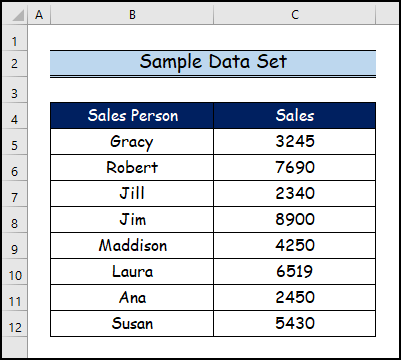
पायरी 1: डेटा सेट तयार करणे
या चरणात, SUM फंक्शन आणि AVERAGE फंक्शन एका सेलमध्ये वापरलेले एकाधिक Excel सूत्र आणि वेगवेगळ्या मधील अनेक सूत्रांमधील फरक दर्शविण्यासाठी दोन भिन्न सेलमध्ये लागू केले जातात.सेल.
- येथे, आम्ही सर्व विक्रेत्यांसाठी एकूण विक्री आणि त्यांचे सरासरी विक्री मूल्य निर्धारित करू इच्छितो.
- नंतर, आम्ही SUM आणि <लागू करतो. 1>AVERAGE फंक्शन्स एकूण विक्री आणि सरासरी विक्री मूल्य दोन भिन्न सेलमध्ये निर्धारित करण्यासाठी, अनुक्रमे.
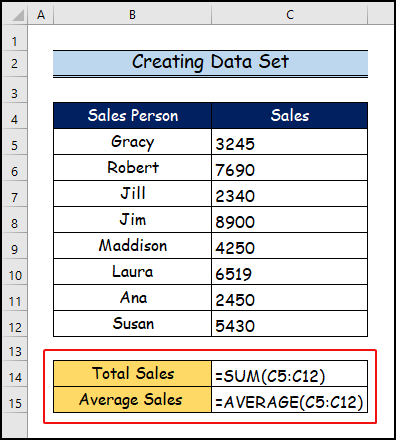
- शेवटी, तुम्ही निरीक्षण कराल एकूण विक्री आणि सरासरी विक्रीचे अंतिम परिणाम.
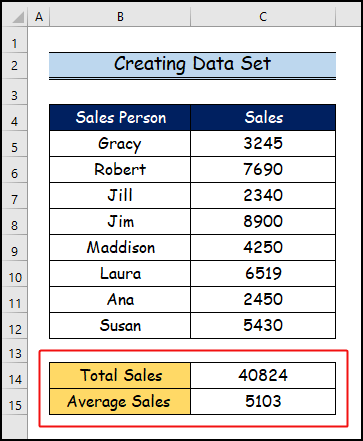
अधिक वाचा: एकाहून अधिक सेलमध्ये समान सूत्र कसे लागू करावे Excel (7 मार्ग)
पायरी 2: प्रथम फॉर्म्युला समाविष्ट करणे
- सर्वप्रथम, पहिला फॉर्म्युला खालील पद्धतीने लागू करा.
- तर, लिहा खालील सूत्र.
="Total Sales = "& SUM(C5:C12)
- त्यानंतर, ENTER दाबा.

- परिणामी, तुम्हाला खालील प्रतिमेतील पहिल्या सूत्राचे परिणाम दिसतील.

पायरी 3: अँपरसँड ऑपरेटर वापरणे
आम्हाला एकत्र करायचे असल्यास किंवा लागू करा एका सेलमध्ये एक्सेल सूत्र वेगळे करा, म्हणूनच एका सेलमध्ये अनेक सूत्रे ठेवण्यासाठी आम्ही अँपरसँड ऑपरेटर वापरतो.
- येथे या चरणात, आम्ही त्याच सेलमध्ये दुसरे सूत्र जोडण्यासाठी पहिल्या SUM सूत्राच्या शेवटच्या स्थानावर Ampersand ऑपरेटर वापरा.

वाचा अधिक: एक्सेल VBA: सापेक्ष संदर्भासह सूत्र घाला (सर्व शक्यमार्ग)
पायरी 4: दुसरा फॉर्म्युला समाविष्ट करणे
या चरणात, आम्ही तुम्हाला <1 वापरून एका सेलमधील पहिल्या सूत्रासह दुसरे सूत्र कसे एकत्र करायचे ते दाखवू>Ampersand फॉर्म्युला.
- म्हणून, Ampersand ऑपरेटर वापरून Excel फॉर्म्युले एका सेलमध्ये वापरण्यासाठी या विभागातील खालील दोन सूत्रे पूर्ण करा. .
- मग खालील फॉर्म्युला खालील पद्धतीने लिहा.
="Total Sales = "&SUM(C5:C12)&", "&"Average Sales = "&AVERAGE(C5:C12)
- त्यानंतर, ENTER दाबा.

अधिक वाचा: पॉइंट आणि क्लिक पद्धत कशी वापरायची Excel (3 उदाहरणे)
पायरी 5: अंतिम परिणाम दर्शवित आहे
- तर, ही आमची अंतिम पायरी आहे जिथे तुम्हाला दोन भिन्न वापरण्याचे परिणाम दिसेल एका सेलमधील सूत्रे.

निष्कर्ष
या लेखात, आम्ही एकाधिक कसे वापरावे याची चरण-दर-चरण प्रक्रिया कव्हर केली आहे. 1>एक्सेल एका सेलमधील सूत्रे . आम्ही प्रामाणिकपणे आशा करतो की आपण या लेखाचा आनंद घेतला आणि बरेच काही शिकले असेल. याव्यतिरिक्त, तुम्हाला Excel वर अधिक लेख वाचायचे असल्यास, तुम्ही आमच्या वेबसाइटला भेट देऊ शकता, Exceldemy . आपल्याकडे काही प्रश्न, टिप्पण्या किंवा शिफारसी असल्यास, कृपया त्या खाली टिप्पणी विभागात सोडा.

